word2007自动生成目录Word2007如何自动生成一个简单的目录?
word2007自动生成目录 时间:2021-06-24 阅读:()
Word2007怎么设置自动生成目录及相应页码
用WORD自动生成目录不但快捷,而且阅读查找内容时也很方便,只是按住Ctrl点击目录中的某一章节就会直接跳转到该页,更重要的是便于今后修改,因为写完的文章难免多次修改,增加或删减内容。倘若用手工给目录标页,中间内容一改,后面页码全要改是一件很让人头痛的事情。
如果用WORD自动生成目录,你可以任意修改文章内容,最后更新一下目录就会重新把目录对应到相应的页码上去。
WORD自动生成目录教程 假如文章中标题格式为 第一节……大标题(一级) 1.1……小标题(二级) 1.1.1—……小标题下的小标题(三级) …… 第N节……大标题(一级) n.1……小标题(二级) n.1.1—……小标题下的小标题(三级) 自动生成文章目录的操作: 一、设置标题格式 1.选中文章中的所有一级标题; 2.在“格式”工具栏的左端,“样式”列表中单击“标题1”。
仿照步骤1、2设置二、三级标题格式为标题2、标题3。
二、自动生成目录 1.把光标定位到文章第1页的首行第1个字符左侧(目录应在文章的前面); 2.执行菜单命令“插入/引用/索引和目录”打开“索引的目录”对话框; 3.在对话框中单击“目录”选项卡,进行相关设置后,单击“确定”按钮,文章的目录自动生成完成。
友情提示: 目录页码应该与正文页码编码不同。
把光标定位在目录页末,执行“插入/分隔符/下一页/确定”操作,在目录与正文之间插入分页符; 执行“视图/页眉和页脚”命令,把光标定位到正文首页的页脚处,单击“页眉和页脚”工具栏上的“链接到前一个”按钮正文页脚与目录页脚的链接; 执行“插入/页码”命令,在“格式”中选择页码格式、选中“起始页码”为“1”,单击“确定。
至此完成正文的页码插入。
目录如果是多页,插入页码时可以选择与正文页码不同的页码格式。
当然,如果目录只有一页,没有必要插入页码。
如果没看懂可以看下面图文教程 步骤:(以下内容在WORD2003中操作,其它版本WORD略有差别,但大同小异。
) 1.在[格式]中选[样式与格式] 2.出现右边的一条“样式格式”栏,这里面主要就是用到标题1,标题2,标题3。
把标题1,标题2,标题3分别应用到文中各个章节的标题上。
例如:文中的“第一章 制冷概论”我们就需要用标题1定义。
而“1.1制冷技术的发展历史”就用标题2定义。
如果有1.1.1×××那就用标题3来定义。
3.当然标题1,标题2,标题3的属性(如字体大小,居中,加粗,等等)可以自行修改的。
修改方法:右键点击“标题1”选“修改”,会弹出修改菜单,您可以根据自己的要求自行修改 4.用标题1,2,3分别去定义文中的每一章节。
定义时很方便,只要把光标点到“第一章 制冷概论”上,然后用鼠标左键点一下右边的标题1,就定义好了;同样方法用标题2,3定义1.1;1.1.1;依此类推,第二章,第三章也这样定义,直到全文节尾。
5.当都定义好后,我们就可以生成目录了。
把光标移到文章最开头你要插入目录的空白位置,选[插入]--[引用]--[索引和目录] 6.选第二个选项卡[目录],然后点右下的确定。
就OK了。
上图就是自动生成的目录 7.当你重新修改文章内容后,你需要更新一下目录,方法是:在目录区域内,点右键,选[更新域] 8.当选[更新域]后,会出现上图的选框,选第二个“更新整个目录”点确定。
就OK了
word 2007如何自动生成目录
1.选中大标题(如章),开始,样式里的"标题1",选中小标题(如节),选样式"副标题",其它的选为正文. 2.把光标插入点放在第一章标题的最前面,插入,分页,这样子第一页就变空了. 3.把光标插入点入在第一页,引用,点目录下的那个小三角,选插入目录,把显示级别改为2,确定,目录就出来了. 注:如果有正文被误断为标题,或有标题没出现在目录里,请在文章里选中出错文字,重新设定它的样式.并更新目录.word2007中怎么生成目录的两种方法
word2007中生成目录方法一: 步骤一:设置标题,如图所示,选中标题,然后选择菜单栏上的标题1,这样我们选中的文字就变成了标题 步骤二:你可以同时选中所有的标题然后设置。如果有二级标题,你可以将二级标题设置为标题2的格式。
同一级标题设置为同样的格式 步骤三:设置完所有的标题以后,我们将光标放到文章的最开始的位置 步骤四:在菜单上执行:引用--目录,如图所示 步骤五:在打开的下来菜单中选择一个样式,也可以自编样式,我们点击选择目录按钮 步骤六:设置好样式以后,点击确定,完成目录的自动插入。
word2007中生成目录方法二: 步骤一:[开始]--[样式] 步骤二:在[样式]中,主要就是用到标题 1,标题 2,标题 3。
把标题 1,标题 2,标题 3 分别应用 到文中各个章节的标题上。
例如:文中的“摘要”我们就需要用标题 1 定义。
而“(一)和谐劳动关系应当是合同型的。
”就用标题 2 定义。
如果有 1.1.1×××那就用标题 3 来定义。
步骤三:当然标题 1,标题 2,标题 3 的属性(如字体大小,居中,加粗,等等)可以自行修改的。
修改方法:右键点击“标题 1”选“修改”,会弹出修 改菜单,您可以根据自己的要求自行修改。
步骤四:用标题 1,2,3 分别去定义文中的每一章节。
定义时很方便,只要把光标点到“摘要”上,然后用鼠标左键点一下样式中的标题 1,就定义好了;同样方法用标题 2,3 定义 1.1;1.1.1;依 此类推,第二章,第三章也这样定义,直到全文节尾。
步骤五:当都定义好后,我们就可以生成目录了。
把光标移到文章最开头你要插入目录的空白位置,选[引用]--[目录]—[目录]—[插入目录] 步骤六:点右下的确定。
就 OK 了。
步骤七:当你重新修改文章内容后,你需要更新一下目录,方法是:[引用]--[目录]--[更新目录],在弹出的更新目录窗口中选择相应的选项点确定就可以了。
word2007文档写好后怎么自动生成目录
这个容易呀, 第一步,在大纲视图里,把所有大小标题设置级别,然后分级看看,设置的对不对。第二步,在要插入自动目录的页,点一下,插入分节符。
如果正文是从1页开始,就要这个。
如果不是,可以选分页符。
第三步,点引用菜单,插入自动目录。
如果要插入正文的页码从1开始,(上一步,要插入分节符)可以双击正文第一页的页脚,再在菜单栏里找到“同前节”,取消掉。
再插入页码时,千万不要选默认的“应用于整篇文章”,要选“本页及以下”。
Word2007如何自动生成一个简单的目录?
①写好了论文,怎么自动生成目录呢?这是毕业生经常问的问题之一,下面,我在Word2007中演示,首先我随便输入一些标题,方便之后目录的生成。②然后点击菜单栏--引用--目录。
③上面就有几种目录可供选择,如果没有你要的样式,那么点击插入目录选项。
④设置你要的目录样式,包括显示页码、页码对齐还有制表符的选择。
⑤按下确定键之后,一个简单的目录就自动生成了。
由于篇幅的原因,关于目录更多知识会在之后的教程中给大家一一讲解。
- word2007自动生成目录Word2007如何自动生成一个简单的目录?相关文档
- word2007自动生成目录怎样用word 2007自动生成目录啊?
- word2007自动生成目录2007word怎么自动生成目录
- word2007自动生成目录word2007怎么自动生成目录
- word2007自动生成目录word2007中如何自动生成目录?
- word2007自动生成目录如何在word2007中自动生成目录格式
LOCVPS:VPS主机全场8折,德国/荷兰/美国KVM终身7折
LOCVPS发来了针对元旦新年的促销活动,除了全场VPS主机8折优惠外,针对德国/荷兰KVM #1/美国KVM#2 VPS提供终身7折优惠码(限量50名,先到先得)。LOCVPS是一家成立于2012年的国人VPS服务商,提供中国香港、韩国、美国、日本、新加坡、德国、荷兰、俄罗斯等地区VPS服务器,基于KVM或XEN架构(推荐优先选择KVM),均选择直连或者优化线路,国内延迟低,适合建站或远程办公使...
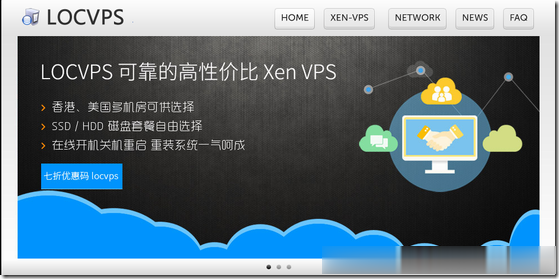
CloudCone月付$48,MC机房可小时付费
CloudCone商家在前面的文章中也有多次介绍,他们家的VPS主机还是蛮有特点的,和我们熟悉的DO、Linode、VuLTR商家很相似可以采用小时时间计费,如果我们不满意且不需要可以删除机器,这样就不扣费,如果希望用的时候再开通。唯独比较吐槽的就是他们家的产品太过于单一,一来是只有云服务器,而且是机房就唯一的MC机房。CloudCone 这次四周年促销活动期间,商家有新增独立服务器业务。同样的C...
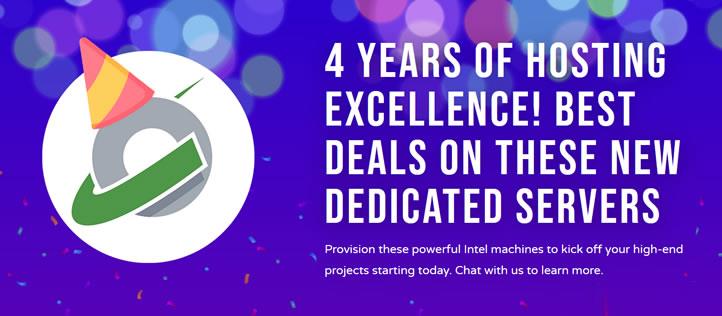
PhotonVPS:$4/月,KVM-2GB/30GB/2TB/洛杉矶&达拉斯&芝加哥等
很久没有分享PhotonVPS的消息,最近看到商家VPS主机套餐有一些更新所以分享下。这是一家成立于2008年的国外VPS服务商,Psychz机房旗下的站点,主要提供VPS和独立服务器等,数据中心包括美国洛杉矶、达拉斯、芝加哥、阿什本等。目前,商家针对Cloud VPS提供8折优惠码,优惠后最低2G内存套餐每月4美元起。下面列出几款主机配置信息。CPU:1core内存:2GB硬盘:30GB NVm...

word2007自动生成目录为你推荐
-
sql四舍五入SQL中如何以0.5为单位进行四舍五入计算短信营销方案有谁实验过短息营销,这个方法好吗?大家可以试试啊!flash实例Flash元件和实例的概念及关系?公众号付费阅读为什么微信公众号阅读要收费?webservice框架什么是webservice,什么情况下使用,如何使用5e5e5e如何更改bootstrap navbar的颜色 03 Topics 03 Ruby Chinaqq管家官网腾讯手机管家如何下载QQ手机管家?qq管家官网腾讯手机管家官网防盗页面地址是什么?知识百科cursorlocation在ENVI中双击遥感图像出来个CURSOR LOCATION/value对话框。下面有个LL : 31?6'21.84"N, 117?9'11.78"E医院排队系统医院门诊排队叫号系统